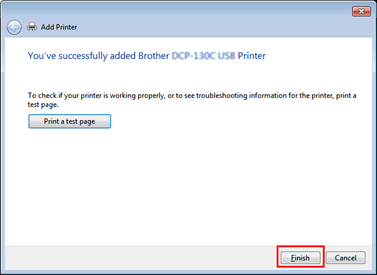MFC-4800
Часто задаваемые вопросы и устранение неполадок |
Установка встроенных драйверов для Windows 7 с помощью "Центра обновления Windows" компании Microsoft®.
Встроенные драйверы поддерживают основные функции вашего устройства Brother. Нажмите здесь, чтобы просмотреть список функций, поддерживаемых встроенными драйверами для вашего устройства Brother.
Этапы установки встроенных драйверов различаются в зависимости от способа подключения.
Обратите внимание, что для установки встроенных драйверов требуется подключение к Интернету.
Если устройство Brother подключено через USB-соединение:
Встроенными драйверами, которые можно установить через USB-соединение, являются драйвер принтера и драйвер сканера*1.
Эти драйверы устанавливаются автоматически при подключении устройства Brother к компьютеру под управлением Windows 7 при помощи кабеля USB.
(*1Доступен только для устройств Brother с функцией сканера.)
Если устройство Brother подключено через сетевое соединение:
Из числа встроенных драйверов через сетевое подключение можно установить ТОЛЬКО драйвер принтера. Для установки драйвера выполните следующие действия.
«Сетевое подключение» означает подключение к одноранговой сети. Если вы хотите предоставить общий сетевой доступ к устройству Brother, см. раздел Связанные вопросы ниже.
- Нажмите кнопку Пуск и выберите пункт Панель управления => Оборудование и звук => Устройства и принтеры.
- Щелкните пункт Установить принтер (Add a printer).
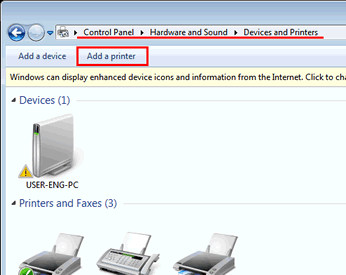
- Нажмите Добавить сетевой, беспроводной или Bluetooth-принтер (Add a network, wireless or Bluetooth printer).
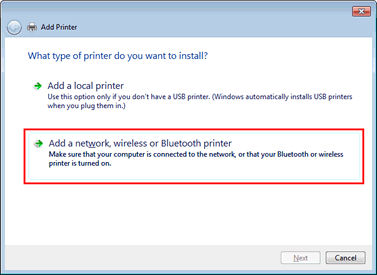
- Выберите нужное название модели и нажмите кнопку Далее (Next).
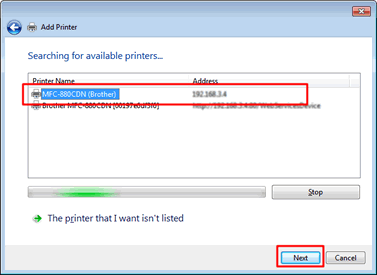
Рекомендация
Если наименование модели не значится в списке, выполните шаги с i по iii и затем перейдите к шагу 5.
- Щелкните пункт Нужный принтер отсутствует в списке (The printer I want isn't listed).
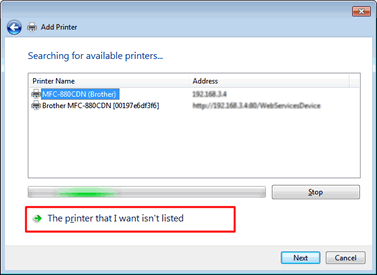
- Выберите Добавить принтер по его TCP/IP-адресу или имени узла (Add a printer using a TCP/IP address or hostname) и нажмите кнопку Далее (Next).
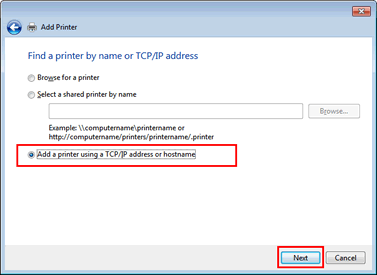
- Введите IP-адрес устройства Brother в поле «Имя узла или IP-адрес» (Hostname or IP address) и установите флажок Опросить принтер и выбрать драйвер автоматически (Query the printer and automatically select the driver to use). Затем нажмите кнопку Далее (Next).
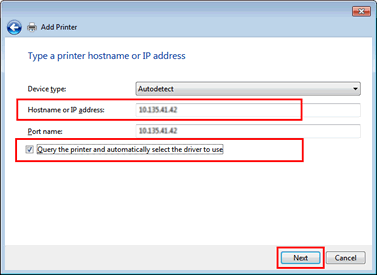
- Щелкните пункт Нужный принтер отсутствует в списке (The printer I want isn't listed).
- В списке производителей выберите пункт Brother и нажмите кнопку Центр обновления Windows (Windows Update).
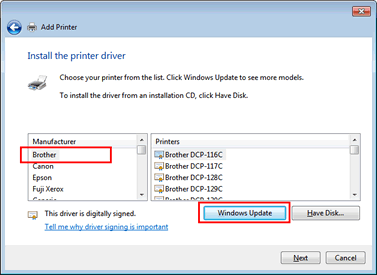
Пока загружаются драйверы, кнопка Центр обновления Windows остается деактивированной. Загрузка драйверов занимает несколько минут. После окончания загрузки кнопка Центр обновления Windows снова станет доступной. После этого перейдите к шагу 6.
- Выберите нужное название модели и нажмите кнопку Далее.
Примечание для моделей HL-1030 и HL-1230:
Альтернативным драйвером для вашей модели устройства Brother является драйвер Brother HL-1430. В списке принтеров выберите пункт «Brother HL-1430».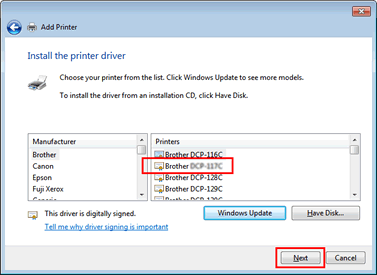
- Наименование модели отобразится в поле «Имя принтера» (Printer name). Нажмите кнопку Далее (Next).
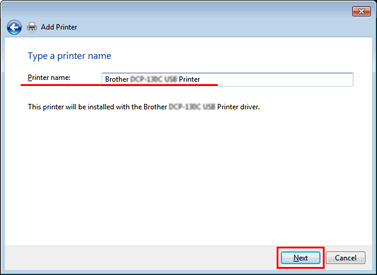
- Нажмите кнопку Далее (Next).
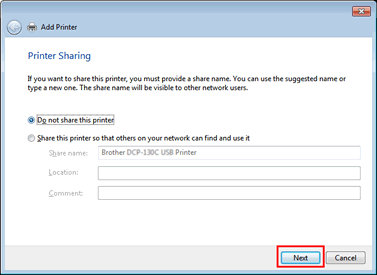
- Нажмите кнопку Готово (Finish).